来源:小编 更新:2025-02-20 04:07:45
用手机看
亲爱的电脑迷们,你是否曾想过,在你的电脑上也能体验到安卓系统的魅力呢?是的,你没有听错,电脑也能安装安卓系统哦!今天,就让我带你一起探索这个神奇的世界,揭开电脑安装安卓系统的神秘面纱吧!
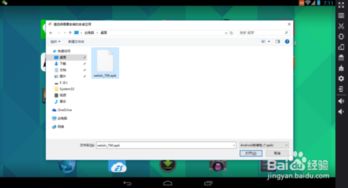
为什么要在电脑上安装安卓系统呢?原因有很多哦!首先,安卓系统拥有丰富的应用资源,你可以在电脑上畅玩各种热门游戏,如《王者荣耀》、《和平精英》等;其次,安卓系统支持多任务处理,让你在办公、学习、娱乐等多方面都能得心应手;安卓系统与手机、平板等设备兼容性极佳,可以实现跨平台操作,让你在电脑上也能轻松控制手机,实现远程操作等功能。
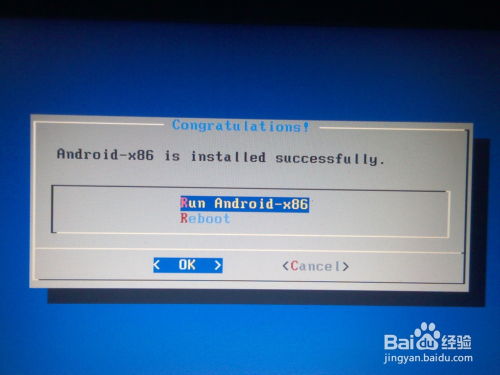
那么,电脑如何安装安卓系统呢?下面,我就为大家介绍几种常见的安装方法:
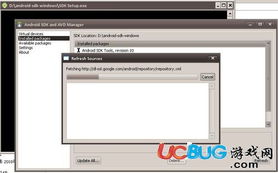
虚拟机软件,如VMware、VirtualBox等,可以在电脑上创建一个虚拟的安卓系统环境。这种方法操作简单,兼容性好,适合初学者尝试。
如Android-x86、Remix OS等,这些系统是基于安卓系统修改而来的,可以直接安装到电脑硬盘上。这种方法可以让你在电脑上获得与手机、平板相同的安卓体验。
如BlueStacks、NoxPlayer等,这些软件可以在电脑上模拟安卓系统环境,让你在电脑上畅玩安卓游戏和应用。这种方法操作简单,但可能会消耗一定的系统资源。
下面,我就以Android-x86为例,为大家详细介绍一下电脑安装安卓系统的步骤:
首先,你需要下载Android-x86系统镜像文件,并制作一个可引导的U盘。你可以使用Rufus等软件来完成这一步骤。
将制作好的U盘插入电脑,重启电脑并进入BIOS设置,将U盘设为首选启动设备。
重启电脑后,进入安卓系统安装界面,选择安装选项。
在安装过程中,你需要对硬盘进行分区,以满足系统的需求。确保你的原有数据不受影响。
系统开始安装,这个过程可能需要几分钟至半小时不等。
安装完成后,重启电脑,便可以在启动选项中看到新的安卓系统。
1. 在安装安卓系统之前,了解设备的要求是非常重要的。电脑的硬件配置应具备一定的基础,如处理器应为双核及以上,内存至少需要4GB,硬盘空间也要足够。
2. 在安装过程中,注意备份好电脑上的重要数据,以免出现意外。
3. 选择合适的安卓系统版本,如Android-x86或Bliss OS等。
4. 在制作启动盘时,确保U盘容量足够,并备份好U盘中的重要数据。
5. 在安装过程中,遵循操作步骤,不要随意修改设置。
1. 丰富的应用资源:电脑安装安卓系统后,你可以畅玩各种热门游戏和应用。
2. 多任务处理:安卓系统支持多任务处理,让你在办公、学习、娱乐等多方面都能得心应手。
3. 跨平台操作:安卓系统与手机、平板等设备兼容性极佳,可以实现跨平台操作。
4. 个性化定制:安卓系统支持个性化定制,你可以根据自己的喜好进行设置。
电脑安装安卓系统是一个非常有趣的过程,它不仅能让你在电脑上体验到安卓系统的魅力,还能让你的电脑更加实用、高效。快来尝试一下吧!